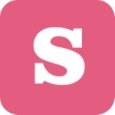Pyle IP Cam APP
Panduan Ringkas:
Setup dan Instalasi
- Hubungkan power adapter ke PIPCAM yang
- Hubungkan kabel jaringan dari modem ke PIPCAM yang
- Setelah startup awal, PIPCAM akan mengambil 1 menit untuk boot
Menghubungkan ke 'Pyle IP Cam' App
- Download dan install aplikasi
- Tekan Tambahkan Kamera 'icon
- Tekan 'Kode QR' untuk menghubungkan PIPCAM ke perangkat Anda
(Ini akan membuka kamera perangkat Anda, snap gambar kode QR terletak di PIPCAM Anda)
- Jika diminta, masukkan password default '000000' (enam nol)
Wi-Fi Setup:
- Pastikan antena terhubung ke PIPCAM yang
- Jalankan aplikasi 'Pyle IP Cam' pada perangkat Anda dan tekan 'Kamera'
- Tekan panah di sisi kanan PIPCAM ditambahkan dan 'Advanced Setting' goto
- Pindai tersedia jaringan Wi-Fi dan menghubungkan
- PIPCAM kemudian akan reboot; itu akan melepaskan dan menyambungkan kembali melalui Wi-Fi
- Setelah reboot, Anda dapat melepaskan kabel jaringan